İçindekiler
Bilgisayarınızdaki bir klasöre veya dosyaya erişmeye çalıştığınızda "Şu anda bu klasöre erişim izniniz yok" hatasını alıyorsanız, sorunu nasıl çözeceğinizi öğrenmek için aşağıyı okumaya devam edin.

"Şu anda bu dosyaya/klasöre erişim izniniz yok" hatası, genellikle daha önce ağ üzerinde farklı haklarla paylaşılan disklerde veya klasörlerde görünür. Diğer durumlarda, sorun, bağlı bir harici USB depolama aygıtına erişimi engelleyen HP Client Security Manager programından kaynaklanır.
Nasıl Düzeltilir: Şu anda bu klasöre/dosyaya erişim izniniz yok.
TIP: Aşağıdaki yöntemlere devam etmeden önce, Güvenli Mod'da izin hatası olan klasöre erişip erişemeyeceğinizi kontrol edin.
Yöntem 1. Sürücü veya Klasördeki İzinleri Değiştirin.Yöntem 2. HP İstemci Güvenlik Yöneticisinde Tam Erişime İzin Verin.*
Not: Bu yöntem yalnızca şu özelliklere sahip HP dizüstü bilgisayarlar için geçerlidir HP İstemci Güvenlik Yöneticisi yüklü.
Yöntem 1. Sürücü veya Klasördeki İzinleri Değiştirin.
"Bu klasöre erişim izniniz yok" sorununu çözmenin en yaygın yöntemi, klasör veya sürücüde doğru izinleri ayarlamaktır. Bunu yapmak için:
1. İçeriğine erişemediğiniz sürücüye/klasöre sağ tıklayın ve Özellikler .
2. Açık Güvenlik sekmesine tıklayın, ardından Gelişmiş .
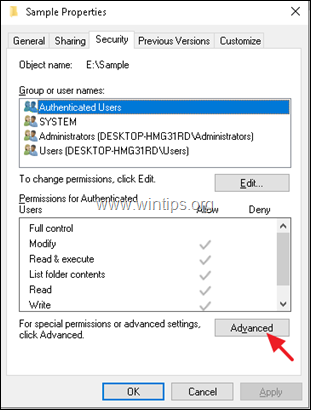
3. Tıklayın Değişim Sahibi.

4. 'Administrators' (veya hesap adınızı) yazın ve TAMAM.
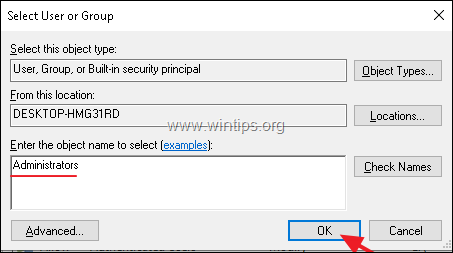
5. Seçiniz Alt kapsayıcılar ve nesnelerdeki sahibi değiştirme ve tıklayın Başvurun.
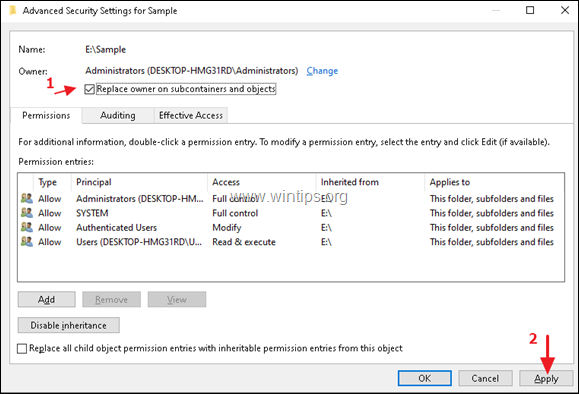
6. Tıklayın OK bilgi mesajına tıklayın ve ardından OK Güvenlik özelliklerini kapatmak için iki kez.
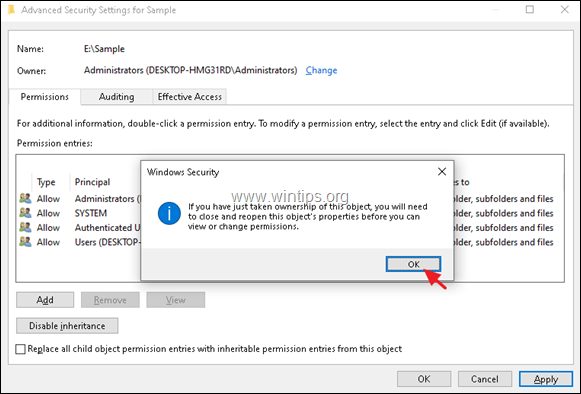
6. Şimdi dosyanın/klasörün güvenlik özelliklerini yeniden açın (yukarıdaki 1. ve 2. adımları izleyerek).
7. Tıklayın İzinleri Değiştir .
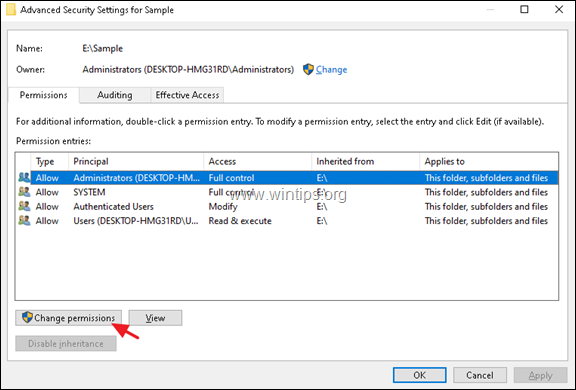
8. Son olarak Tüm alt nesne izin girişlerini bu nesneden devralınabilir izinlerle değiştirin onay kutusunu işaretleyin ve OK .

9. Güvenlik özellikleri penceresini kapatın ve dosyaya/klasöre erişmeyi deneyin. Sorun çözülmüş olmalıdır.
Yöntem 2. HP Client Security Manager'da Tam Erişime İzin Verin *
Not: Bu yöntem yalnızca aşağıdaki özelliklere sahip HP dizüstü bilgisayarlar için geçerlidir HP İstemci Güvenlik Yöneticisi yüklü.
1. Başlatın HP İstemci Güvenlik yöneticisi ve şu adrese gidin Cihaz Güvenliği.
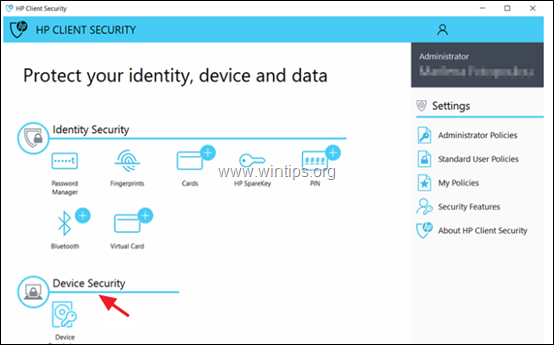
2. At Cihaz İzinleri seçin İzin Ver - Tam Erişim Çıkarılabilir depolama aygıtlarına.
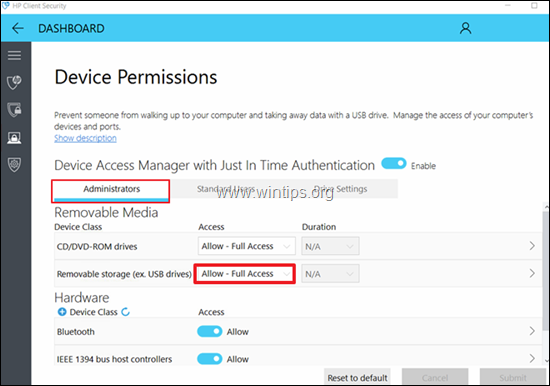
3. Son olarak, belirli bir sürücüdeki korumayı devre dışı bırakmak istiyorsanız, şu adrese gidin Sürücü Ayarları sekmesine gidin ve Aygıt Erişim Yöneticisi korumasını KAPALI .
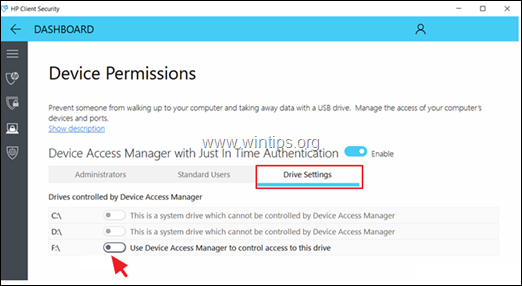
İşte bu! Hangi yöntem işinize yaradı?
Bu kılavuzun size yardımcı olup olmadığını, deneyiminizle ilgili yorumunuzu bırakarak bana bildirin. Lütfen başkalarına yardımcı olmak için bu kılavuzu beğenin ve paylaşın.

Andy Davis
Windows hakkında bir sistem yöneticisinin günlüğü





